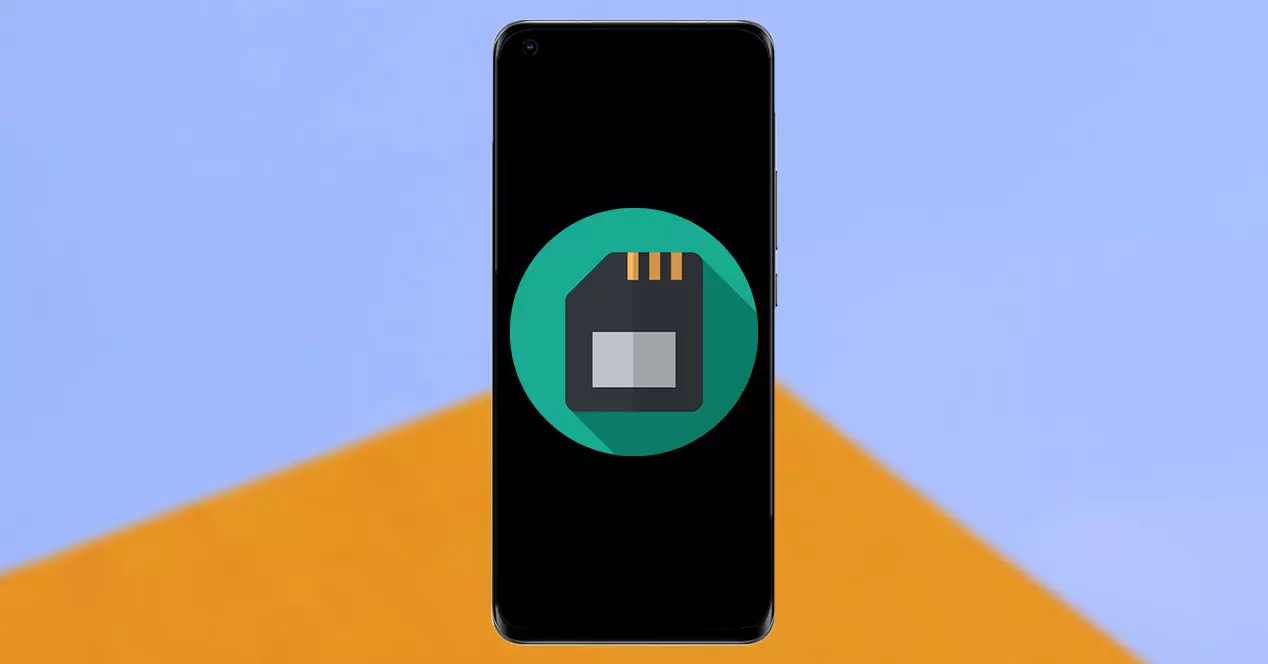
Certes, de temps en temps, vous avez dû faire un nettoyage en profondeur sur votre smartphone pour obtenir un peu plus d'espace interne. Bien qu'avant de passer au partition de mémoire sur n'importe quel Android dispositif , la vérité est que vous devez connaître une série de termes qui, à un moment donné, pourraient nous aider à réaliser cette étape.
Par conséquent, vous aurez besoin d'avoir une idée de partitions de stockage avant d'agir. De plus, c'est l'une des options avec lesquelles les utilisateurs qui ont rooté leur appareil mobile travaillent à de nombreuses reprises. Cependant, la méthode que nous allons vous montrer ne sera pas nécessaire de la dire. Pour cette raison, nous vous expliquerons quelles sont les partitions mémoire que possèdent tous les Android et comment augmenter l'espace interne de votre smartphone.
Que sont les partitions de stockage Android ?
Aujourd'hui, chaque appareil mobile avec le système d'exploitation Android dispose d'un espace interne. Cette mémoire est celle qui fixe l'espace disponible dans chaque terminal afin que nous puissions l'utiliser librement, que ce soit pour enregistrer des images, des vidéos ou télécharger différentes applications.

Par conséquent, il est courant de voir que parmi les spécifications de chaque téléphone, il existe un certain stockage interne qui peut varier entre 64, 128, 256 ou 512 Go. Bien que cela puisse être augmenté si vous avez une carte externe ou même une clé USB. Et après avoir su cela, il doit aussi être clair que tous Stockage Android est divisé en différentes partitions. Il y a un total de six parties que nous examinerons plus tard et expliquerons en quoi elles consistent exactement.
C'est pourquoi tous les utilisateurs qui possèdent un appareil mobile verront à quel point l'espace interne de leur smartphone est limité et ne correspond pas littéralement au chiffre numérique que donnent les fabricants. Heureusement, il peut toujours être étendu d'une manière qui ne nécessite aucun type de racine .
Toutes les partitions de mémoire sur un mobile
Dans chaque smartphone doté du système d'exploitation Android, nous trouvons jusqu'à six partitions de stockage interne : / boot, / système, / récupération, / données, / cache et / divers. Et, chacun d'eux gère un type de fichiers différent. Bien que, heureusement, cette mémoire puisse être étendue. Cependant, il y a un point contre cela, et c'est que il ne peut pas être augmenté à partir de l'espace interne lui-même , mais devra l'être grâce au stockage externe, comme nous le verrons plus tard. Parmi elles, on peut trouver les références suivantes : /sdcard et /sd-ext.

Comme dans ce cas nous nous intéressons au stockage externe, il est temps de savoir en détail de quoi il s'agit :
- / carte SD : Ceci contrôle l'espace utilisé pour toutes sortes de fichiers. Pour ceux d'entre vous qui ne le savent pas, les cartes SD fonctionnent différemment de la mémoire interne. Cela signifie que, si vous décidez de les supprimer, vous perdrez les données que vous n'avez pas précédemment enregistrées, mais vous pouvez continuer à les utiliser. Sur certains smartphones vous pouvez trouver d'autres partitions : /sdcard, /sd ou /sdcard2. Bien qu'ils soient fondamentalement les mêmes
- /sd-ext : c'est la référence dans le monde des ROM personnalisées. Et c'est que nous sommes confrontés à un équivalent de la partition / data pour les cartes MicroSD lorsque nous installons une certaine ROM dans le stockage externe. Par conséquent, cela sera utile dans les appareils mobiles avec peu de mémoire interne, car cela permet de créer plus d'espace pour jouer avec de nouveaux systèmes. Même s'il arrive au point de le supprimer, nous serions comme supprimer la partition / data.
Augmentez l'espace en partitionnant votre mémoire mobile
À l'heure actuelle, il n'est pas encore possible d'effectuer cette action dans l'espace interne d'un smartphone lui-même, bien qu'elle puisse être effectuée à l'extérieur. C'est-à-dire que nous pouvons ainsi partitionner une partie d'une carte ou d'une mémoire externe afin de augmenter le stockage interne de votre appareil mobile . Avec cela, nous arriverons à ce que, dans le cas où nous manquions d'espace, nous puissions gagner un espace supplémentaire sans avoir à perdre les avantages d'avoir une carte externe.
Pour cela, nous devrons disposer d'un ordinateur pour utiliser une série de commandes ADB que nous vous expliquerons. Avant de continuer, nous vous recommandons de faire une copie de sauvegarde de la carte que vous allez utiliser, car toutes les données qu'elle contient seront perdues. Après cela, vous devrez effectuer les étapes suivantes :

- Tout d'abord, vous devez avoir activé le débogage USB sur votre appareil Android et ADB installé sur votre ordinateur.
- Ensuite, continuez à formater la carte microSD que vous allez utiliser depuis votre Android ou votre PC.
- Après avoir effectué ces trois actions, vous devrez connecter votre téléphone au PC avec un câble USB et accepter le débogage USB lorsque la notification apparaîtra.
- Ensuite, il sera temps d'ouvrir une fenêtre de commande à partir du dossier ADB lui-même. Pour ce faire, nous devrons écrire CMD dans la barre d'adresse de ce dossier et appuyer sur Entrée. Ensuite, mettez la commande : adb shell .
- Il est maintenant temps de taper la commande suivante : sm list-disks adoptable.
- Après cela, vous devrez copier le numéro qui apparaît après « disque : », qui sera pratiquement l'ID du disque. Cela variera donc sur chaque appareil mobile.
- Enfin, partitionnez la carte SD que vous avez choisie avec cette commande : sm partition disk : mixte .
Si après un certain temps vous souhaitez annuler les modifications que vous avez apportées, vous pourrez supprimer ladite partition de la manière la plus simple . Vous n'aurez qu'à effectuer les étapes suivantes : allez dans Paramètres > Stockage > Carte SD et cliquez sur l'option qui vous permet de formater cet élément. De cette façon, nous supprimerons ladite partition. Bien sûr, assurez-vous de ne rien avoir dans votre stockage, car toutes les données seront perdues.
Un autre type de stockage externe peut-il être utilisé ?
Vous pouvez également choisir une autre alternative si dans votre cas vous n'avez pas de MicroSD. Par conséquent, si vous avez une clé USB ou un disque dur connecté à votre appareil mobile, vous pouvez également le partitionner pour le convertir dans l'espace interne de votre smartphone avec la commande « sm set-force-adoptable on », toujours en suivant les mêmes étapes que ci-dessus. nous avons expliqué précédemment au sein de la BAD.